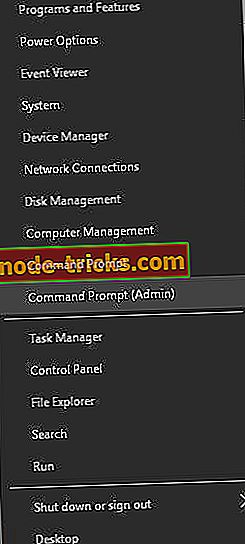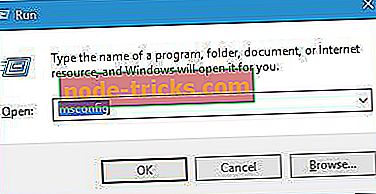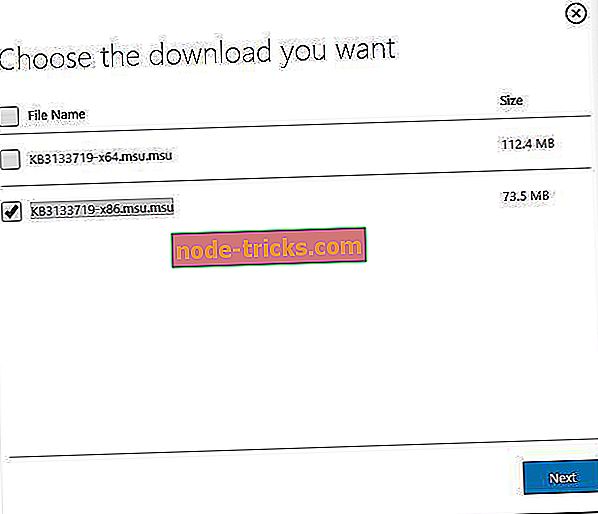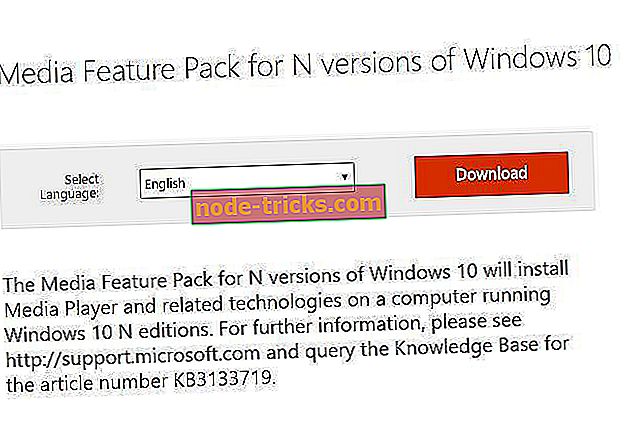修正:アニバーサリーアップデート後の.dllファイルの欠落
Windows 10 Anniversary Updateがついに登場し、私たちの多くはそれに興奮していますが、それに関する特定の問題を報告しているユーザーもいます。 多くのユーザーがAnniversary Updateをインストールした後に特定の.dllファイルが見つからないと報告したので、この問題を解決する方法があるかどうか見てみましょう。
Anniversary Update後に.dllファイルが見つからない問題を修正するには?
Anniversary Updateは、これまでのところ最も大きいWindows 10アップデートの1つであり、そのような大規模なアップデートは時々特定の問題を引き起こす可能性があります。 Anniversary Updateは多くの新機能と変更をもたらしましたが、これらの変更の一部は特定の問題を引き起こしました。 ユーザーによると、Anniversary Updateをインストールした後に特定の.dllファイルがなくなっていて、それがいくつかのアプリケーションの実行を妨げています。
ユーザーが不足している.dllファイルの問題を報告し、それらによると、最も一般的な不足しているファイルはMSVCP100.dll、OpenCL.dll、MFPlat.dllとext-ms-win-gdi-desktop- | 1-1-0.dllです。 。
Windows 10のさまざまな問題に対するクイックフィックス
- ステップ1 :このPCのスキャンと修復ツールをダウンロードしてください
- ステップ2 :「スキャンの開始」をクリックして、原因となっている可能性があるWindowsの問題を見つけます。 Windows 10の dll エラー
- ステップ3 :「修復を開始」をクリックして、アプリケーションが見つからない.dllファイルを見つけて交換します。
解決策1 - システムファイルチェッカーを実行する
システムファイルチェッカーは、sfc scanとも呼ばれ、Windows 10インストールをスキャンして、破損または破損したファイルを検出するコマンドラインツールです。 スキャンによりオペレーティングシステムがチェックされ、破損しているコアWindows 10ファイルがすべて置き換えられます。 これは簡単なプロセスであり、次の手順に従って実行できます。
- 管理者としてコマンドプロンプトを起動します。 これを行うには、 Windowsキー+ Xを押して、メニューからコマンドプロンプト(管理者)を選択します。
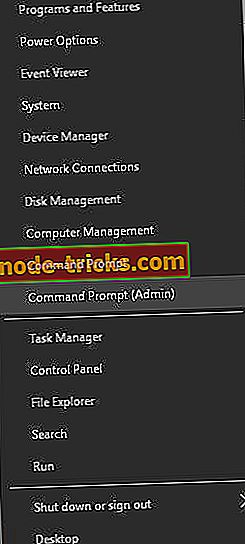
- コマンドプロンプトが開いたら、 sfc / scannowと入力して、スキャンが完了するのを待ちます 。 SFCスキャンの実行中は、コマンドプロンプトを閉じないでください。
- スキャンが完了したら、コマンドプロンプトを閉じて問題が解決したかどうかを確認します。
解決策2 - クリーンブートを実行する
第三者のアプリケーションがWindows 10と干渉し、見つからない.dllエラーメッセージが表示されることがあります。 この問題を解決するために、何人かのユーザはクリーンブートを実行することを提案しています。 これを行うには、次の手順に従います。
- Windowsキーを押しながらRキーを押してmsconfigを入力します 。 Enterキーを押すか、[ OK ]をクリックします。
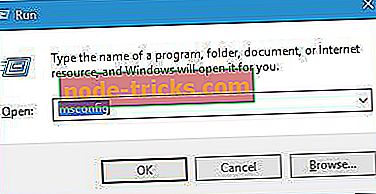
- [選択的な起動]を選択し、[ 起動項目の読み込み]のチェックを外します 。
- [ サービス ]タブに移動し、[ Microsoftのサービスをすべて隠す ]をオンにします 。 [ すべて無効にする ]ボタンをクリックします。
- [ スタートアップ ]タブに移動して[ タスクマネージャを開く ]をクリックします。
- 起動アプリケーションの一覧が表示されます。 リストの各項目を右クリックして[ 無効にする]を選択します。 あるいは、アプリケーションを選択して[ 無効にする ]ボタンをクリックすることもできます。
- すべてのスタートアップアプリケーションを無効にしたら、 タスクマネージャを閉じて、 システム設定ウィンドウで適用をクリックしてOKをクリックします。
- コンピュータを再起動してください。
クリーンブートを実行した後でこの問題が解決した場合は、この問題が発生する原因となるものが見つかるまで、同じ手順を繰り返してサービスとアプリケーションを1つずつ有効にする必要があります。
解決策3 - Windows.oldディレクトリからOpenCL.dllをコピーする
OpenCL.dllファイルはグラフィックカードに関連しており、Anniversary Updateをインストールした場合は、元のOpenCL.dllファイルがインストールから削除された可能性が高いです。 このエラーを修正するには、最新のグラフィックカードドライバをインストールするだけです。 あるいは、このファイルをwindows.oldディレクトリからコピーすることもできます。
Windows 10 Anniversary Updateは、ロールバックする場合に備えて古いバージョンを維持しながら、ハードドライブに新しいバージョンのWindows 10をインストールします。 Windows.oldフォルダーには、OpenCL.dllファイルを含む、以前のバージョンのWindows 10からのすべてのデータが含まれています。 見つからないOpenCL.dllファイルの問題を解決するには、単にC:¥windows.old¥Windows¥System32¥フォルダーに行き、見つからない.dllファイルを見つけてC:¥Windows¥System32¥フォルダーにコピーしてください。
解決策4 - 最新のWindows Media Feature Packをダウンロードする
あなたは知らないかもしれませんが、利用可能なWindows 10の2つの異なるバージョンがあります。 どちらのバージョンも同じように動作しますが、一方のバージョンには特定の機能がありません。 欧州委員会のため、マイクロソフトはヨーロッパでNバージョン、韓国でKNバージョンをリリースする必要があります。 どちらのバージョンも通常のバージョンのWindows 10と同じように機能し、同じ基本的なコア機能を備えていますが、Windows 10のNバージョンとKNバージョンには特定のアプリケーションとテクノロジがありません。
見つからないアプリには、音楽、ビデオ、ボイスレコーダー、Skype、Windows Media Playerなどがあり、これらのアプリや関連技術がないと、特定のアプリケーションでは動作しません。 幸い、Windows Media Feature Packをダウンロードしてインストールすることでこの問題を解決できます。
Anniversary Updateの前は、Plex Media Serverにいくつかの問題があり、MFPlat.dllファイルがありませんでしたが、Windows Media Feature Packをインストールすることで問題なく修正できました。 残念ながら、何人かのユーザーはFeature Packをインストールしても問題が解決しないと報告しています。
マイクロソフトは最近、Windows 10 Anniversary Update用の新しいバージョンのWindows Media Feature Packをリリースしました。最新バージョンをダウンロードしてインストールした後、Plex Media ServerとMFPlat.dllファイルに関する問題は解決しました。
最新のWindows Media Feature Packをダウンロードしてインストールするには、次の手順に従います。
- Media Feature Packのダウンロードページに移動して、[ダウンロード]ボタンをクリックします。
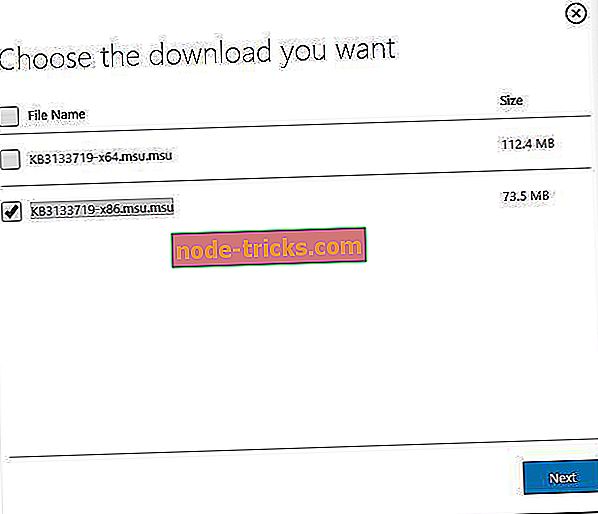
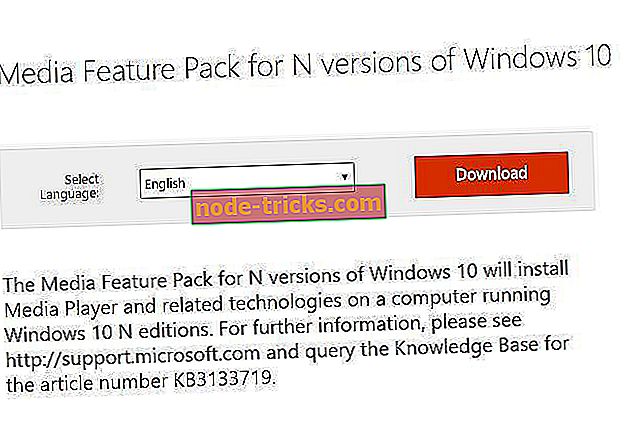
- これで、64ビット版と32ビット版のどちらかを選択できます。 64ビットバージョンのWindows 10がインストールされている場合は、 KB3133719-x 64.msu.msuを確認してください。 32ビットWindows 10ユーザーはKB3133719-x86.msu.msuのバージョンを確認する必要があります。
- 正しいバージョンを選択したら、[ 次へ ]ボタンをクリックしてください。
- ダウンロードプロセスが自動的に始まります。
- セットアップファイルがダウンロードされたら、それを実行し、指示に従ってMedia Feature Packをインストールします。
Windows Media Feature Packをインストールした後で、Plex Media Serverをもう一度実行してみてください。 Media Feature Packの最新バージョンをインストールした場合、MFPlat.dllエラーは完全に修正されるはずです。 この問題はWindows 10 KNおよびNの所有者にのみ影響することに注意してください。
解決策5 - マイクロソフトからの公式な修正を待つ
アプリ開発者は、 DeviceCapabilitiesExW (Unicodeのみ)などの特定の機能がAnniversary Updateに存在しないext-ms-win-gdi-desktop- | 1-1-0.dllファイルにリダイレクトされていることを発見しました。 アプリ開発者によると、この関数はgdi32.dllによって処理されていましたが、現在は使用できない別の.dllファイルを使用しています。 この問題が発生する理由はわかりませんが、マイクロソフトが近いうちにこの問題に対処することを願っています。 このエラーが原因でお気に入りのアプリケーションが機能しない場合は、アプリ開発者がそれを更新して適切な修正をリリースするまで待つ必要があります。 この問題はWindows 10の古いビルドでは報告されていないため、Windows 10 Anniversary Updateをアンインストールして古いビルドに切り替えることでこの問題を回避することもできます。
Anniversary Updateは多くの素晴らしい機能を備えたメジャーアップデートですが、.dllファイルが見つからない問題は特定のアプリケーションを完全に壊すことができます。 これらの問題を抱えている場合は、当社の解決策のいくつかを試すことをお勧めしますが、問題が解決しない場合は、Windows 10とお気に入りのアプリケーションの両方を最新の状態に保ち、正式な修正を待つことをお勧めします。